1、点击“优酷蓝影播放器”
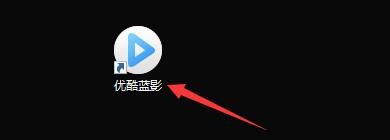
2、在“优酷蓝影播放器”窗口中,点击“菜单”
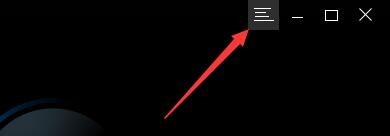
3、在弹出下拉栏中,点击“设置”
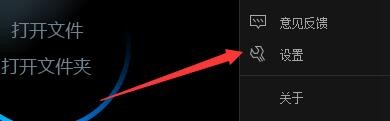
4、在“设置”窗口中,点击“综合”
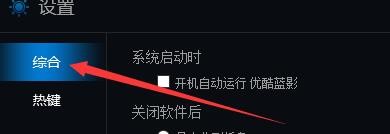
5、在“综合”窗口中,将”关联全部视频类文件“勾选上

6、此时,软件下方显示”已更改并保存“,表示设置成功
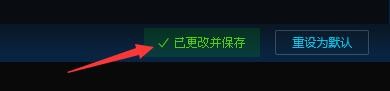
7、点击”关闭“窗口即可

时间:2024-11-07 21:21:58
1、点击“优酷蓝影播放器”
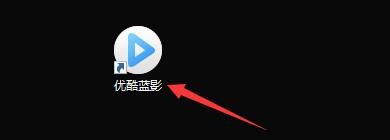
2、在“优酷蓝影播放器”窗口中,点击“菜单”
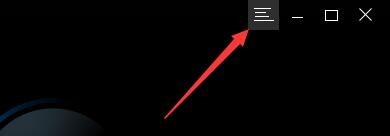
3、在弹出下拉栏中,点击“设置”
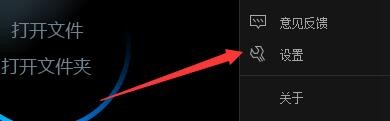
4、在“设置”窗口中,点击“综合”
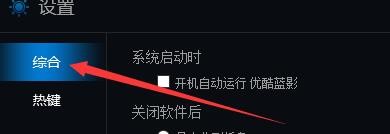
5、在“综合”窗口中,将”关联全部视频类文件“勾选上

6、此时,软件下方显示”已更改并保存“,表示设置成功
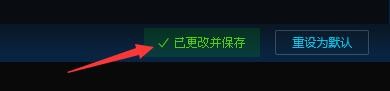
7、点击”关闭“窗口即可

